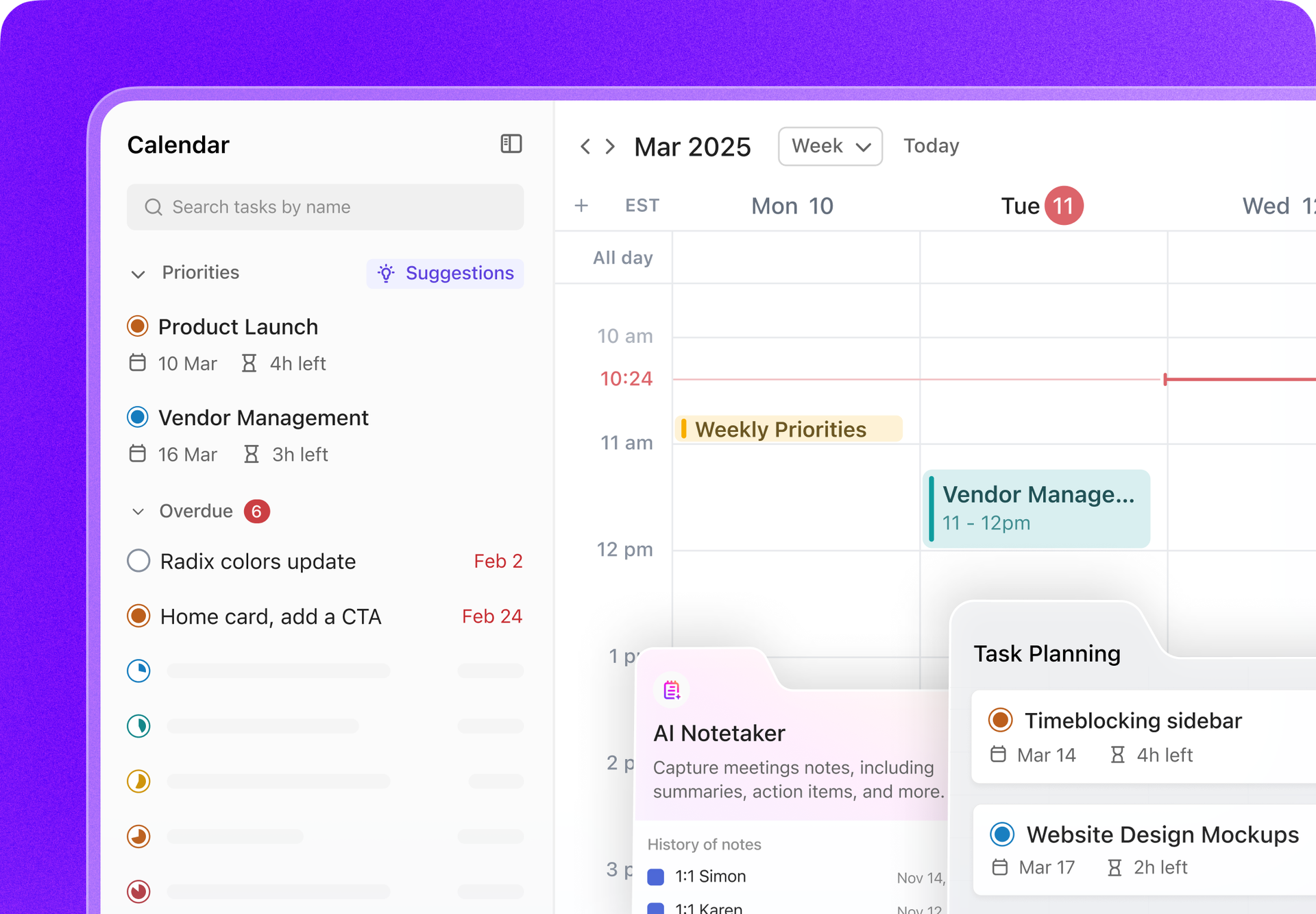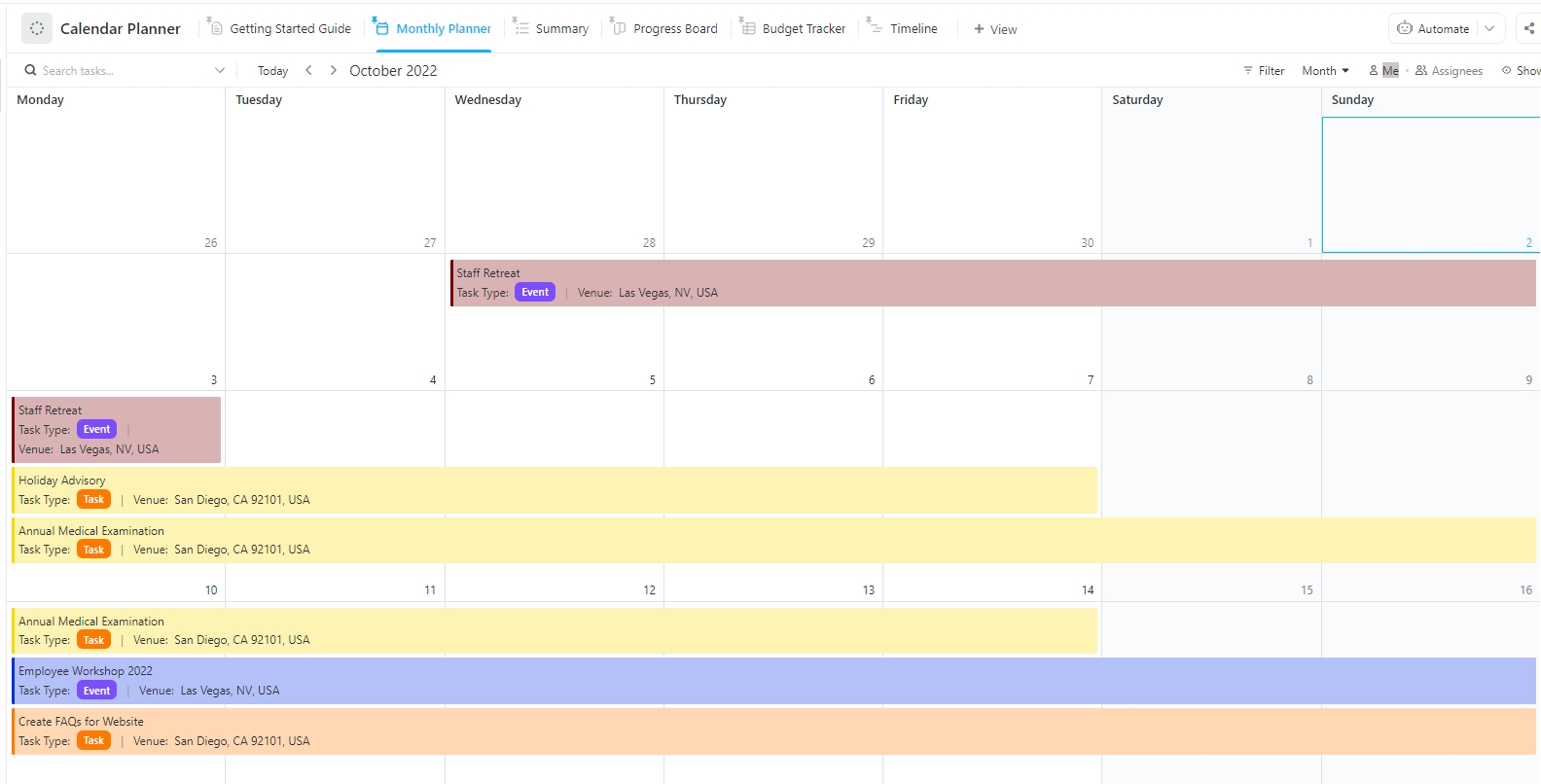La fatica decisionale si insinua rapidamente quando la giornata è piena di eventi e cose da fare uno dopo l'altro.
A cosa dovresti dare la priorità? Cosa può aspettare? Senza indicazioni visive, il tuo calendario sembra più un insieme confuso di impegni che un piano. 😤
Quando tutto è dello stesso colore, è facile perdere di vista ciò che conta davvero. È qui che entra in gioco la codifica a colori: la parte divertente della gestione del calendario, che è anche incredibilmente efficace.
In questo blog ti mostreremo come assegnare colori a Google Calendar in modo che le tue priorità siano sempre ben visibili. 💪🏼
E se cerchi una maggiore flessibilità rispetto a quella offerta da Google Calendar, abbiamo un'alternativa che potrebbe piacerti ancora di più. 😉
Perché assegnare un codice colore a Google Calendar?
Quando il calendario è pieno di riunioni di lavoro, attività e appuntamenti, è facile che tutto inizi a sembrare uguale.
Senza un'organizzazione chiara del calendario, il tuo programma può diventare un insieme confuso di impegni, alcuni importanti, altri meno, tutti in competizione per la tua attenzione.
Allora, come fare per mettere ordine nel caos? Scopriamo insieme perché assegnare un codice colore a Google Calendar fa davvero la differenza. ⚒️
Vantaggi dell'assegnazione di codici colore al calendario
Ecco alcuni dei vantaggi chiave della codifica a colori di Google Calendar:
- Organizzazione e definizione delle priorità: assegnando colori specifici a categorie come lavoro, tempo libero o attività urgenti, puoi separare visivamente le diverse aree della tua vita 🗂️
- Miglioramento della memoria e della capacità di richiamo: l'uso coerente degli stessi schemi di colori di Google Calendar per i tipi di eventi ricorrenti aiuta il cervello ad associare attività specifiche a tonalità specifiche 🧠
- Produttività e riduzione dello stress: le combinazioni di colori possono aiutarti a gestire le tue energie separando visivamente le sessioni di lavoro intense dalle pause o dalle attività più leggere, creando confini mentali più chiari per ridurre lo stress 🌈
- Chiarezza visiva ed elaborazione più rapida: il nostro cervello elabora i colori più velocemente del testo, quindi un calendario online ben codificato rende più facile scansionare il tuo programma e capire la tua giornata o settimana a colpo d'occhio 👀
- Assegnazione delle priorità tramite l'intensità del colore: utilizzare colori più scuri e intensi per gli elementi con priorità elevata e tonalità più chiare per gli eventi flessibili o meno importanti aiuta a segnalare ciò che richiede maggiore attenzione ✅
🔍 Lo sapevate? Il calendario fisso internazionale ha 13 mesi di 28 giorni ciascuno, con un giorno in più (chiamato "giorno dell'anno") non assegnato a nessuna settimana.
In che modo i codici colore aiutano la produttività e la gestione del tempo
La codifica a colori supporta la concentrazione, la chiarezza delle attività e l'allocazione efficiente del tempo, pilastri chiave della produttività.
Uno studio pubblicato su Frontiers in Psychology ha scoperto che l'uso strutturato dei colori riduce significativamente il carico cognitivo. I professionisti che utilizzano questo approccio sono in grado di individuare e dare priorità alle informazioni più rapidamente, rendendo più efficiente il processo decisionale durante le giornate di lavoro più intense.
Inoltre, l'assegnazione di colori all'elenco riduce l'affaticamento decisionale e ti aiuta a individuare rapidamente le attività con priorità elevata, supportando una migliore gestione del tempo.
Inoltre, l'uso del colore negli ambienti di lavoro è stato sistematicamente studiato, rivelando che specifiche combinazioni di colori possono influenzare positivamente le prestazioni, la produttività e la creatività. Un uso equilibrato di colori caldi e freddi può migliorare la produttività creando associazioni con la calma e il comfort.
🔍 Lo sapevi? Secondo la legge di Parkinson, il lavoro si espande fino a riempire il tempo a disposizione, il che significa che se blocchi tre ore per un'attività, probabilmente ci vorranno tre ore. La soluzione? Sii più preciso su quanto tempo dovrebbero richiedere le cose. Impostare limiti di tempo più stretti sul calendario ti aiuta a rimanere concentrato ed evitare di perfezionare eccessivamente. I blocchi di tempo contrassegnati da colori possono fungere da cronometro. Una volta terminato il tempo a disposizione, hai finito e puoi passare alla cosa successiva.
Come assegnare codici colore a Google Calendar
L'assegnazione di codici colore a Google Calendar è un modo efficace per organizzare visivamente il tuo tempo, dare priorità al lavoro e separare le diverse aree della tua vita. Ecco una guida su come far funzionare il tuo calendario al meglio. 🧰
1. Modifica dei colori degli eventi
A volte, desideri che un evento specifico risalti senza modificare il colore predefinito dell'intero calendario. Google Calendar ti consente di assegnare manualmente colori a singoli eventi.
Ecco i passaggi per la versione desktop:
passaggio 1: apri Google Calendar *nel browser web e clicca sull'evento che desideri modificare
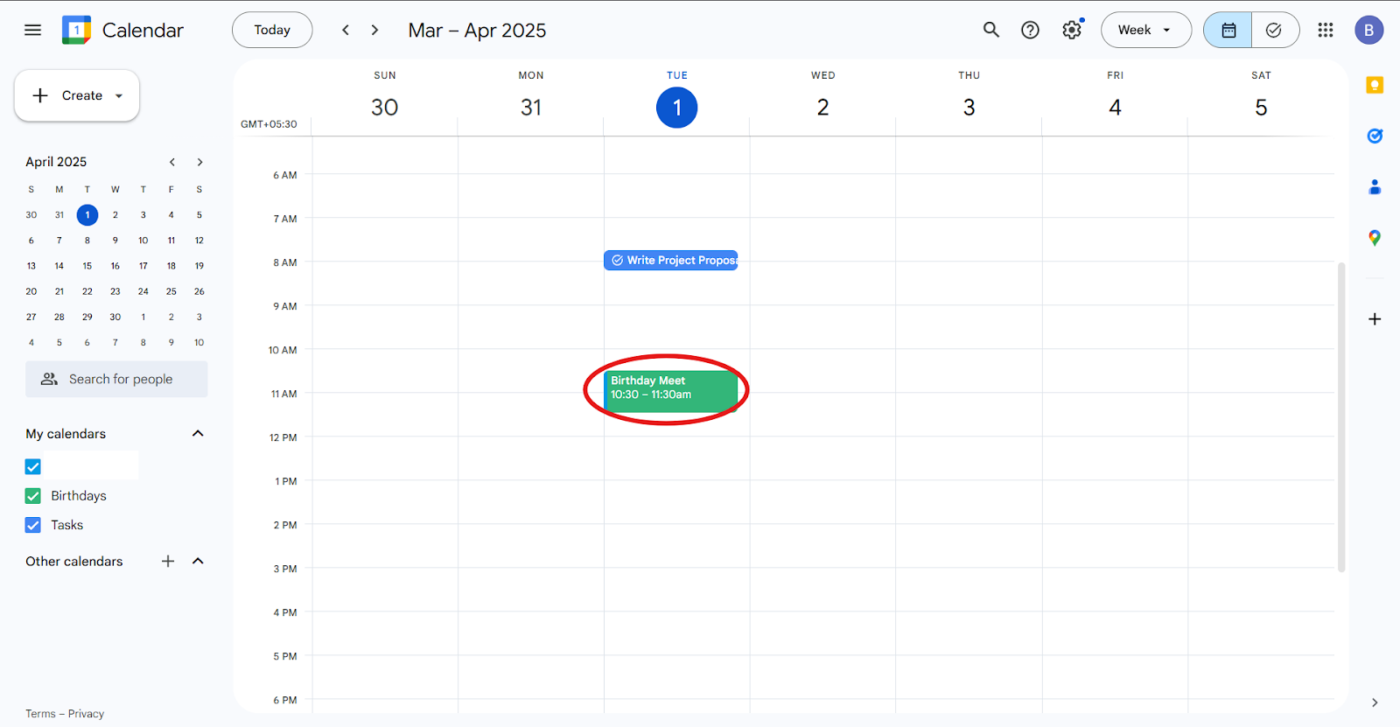
Passaggio 2: Nella finestra pop-up dell'evento, fai clic sull'icona Modifica (matita). Seleziona il cerchio colorato e scegli un nuovo colore dalla tavolozza
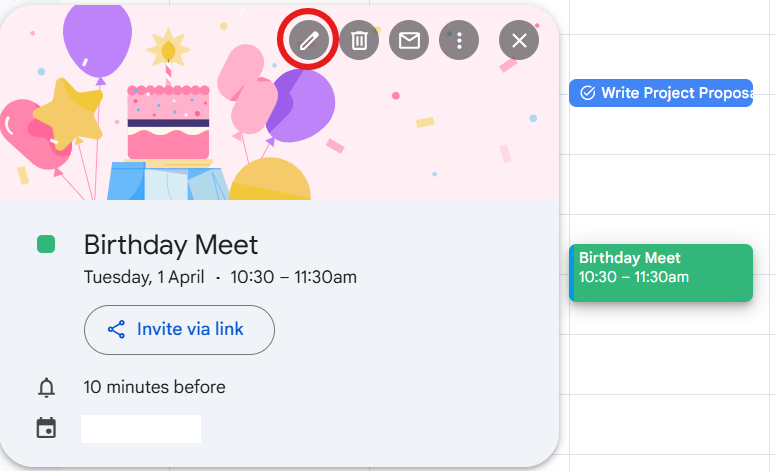
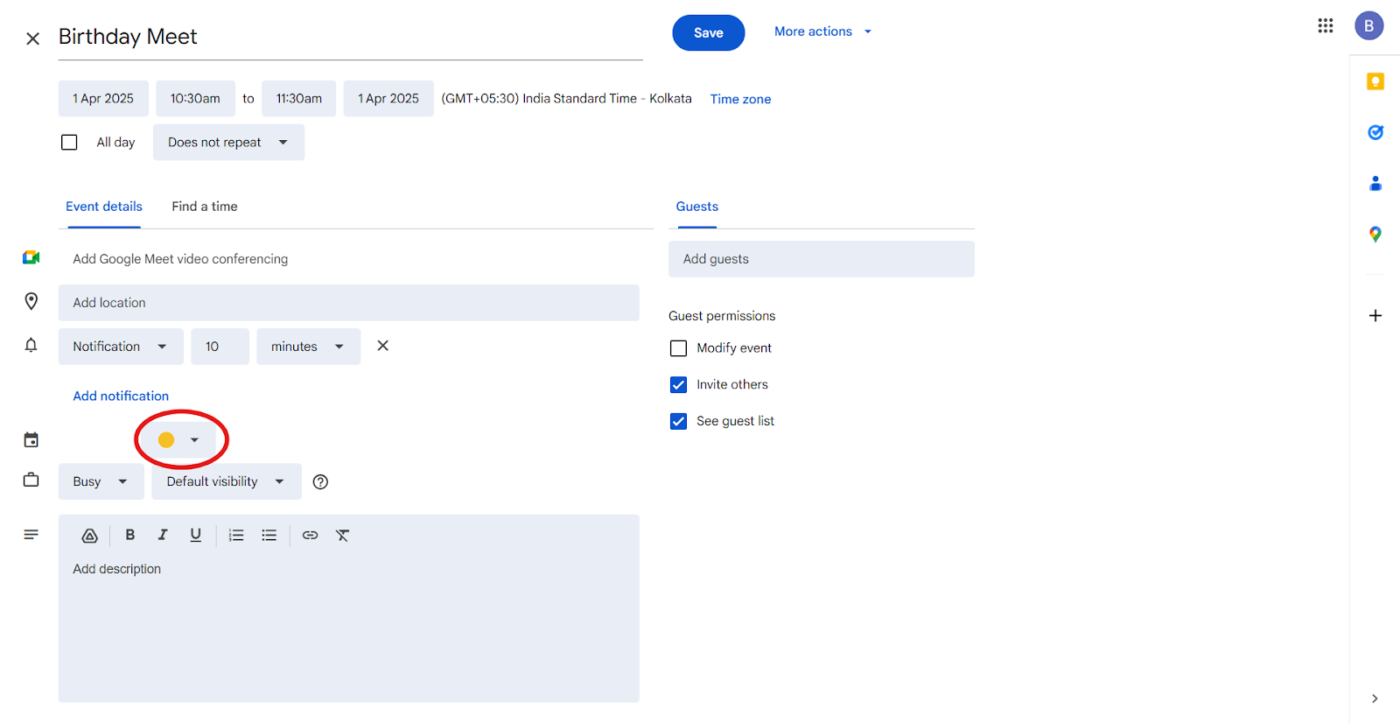
Passaggio 3: salva per applicare la modifica
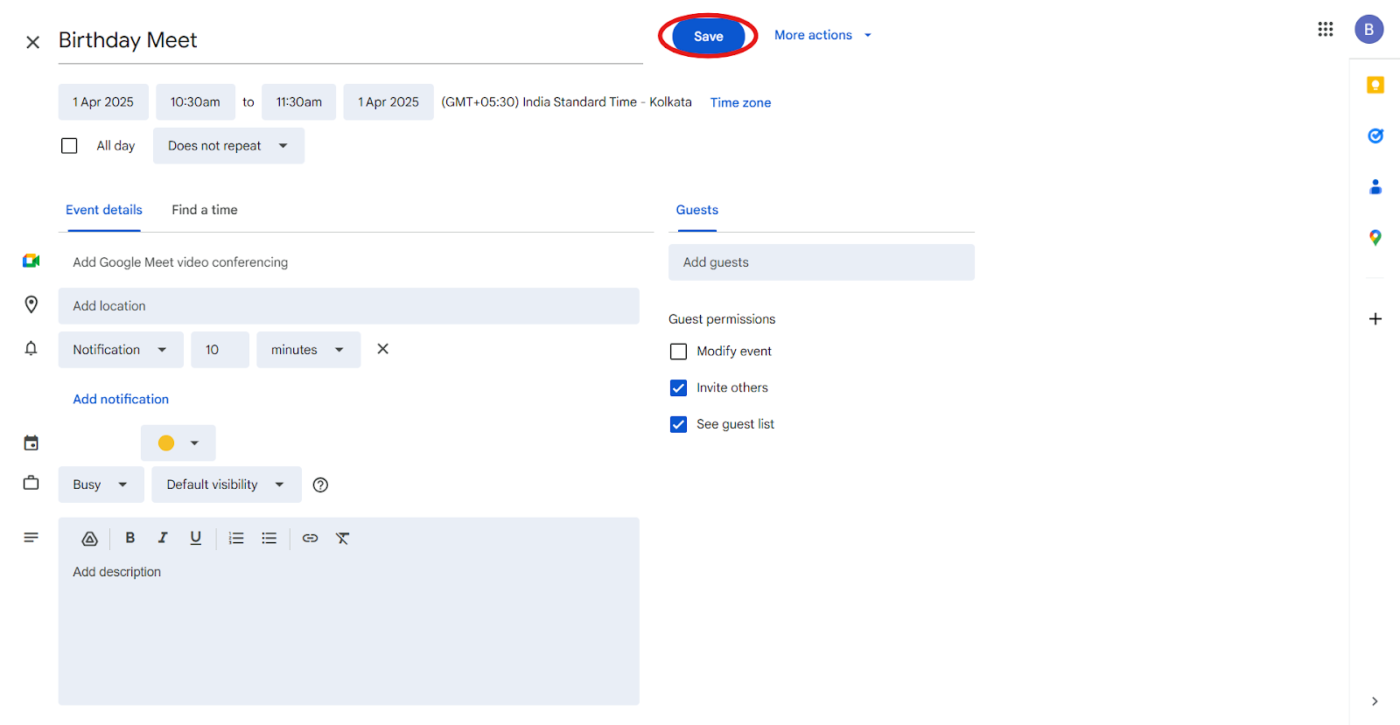
💡 Suggerimento: usa categorie di colori vivaci per le attività con priorità elevata e colori più tenui per gli eventi occasionali. Ad esempio, assegna il rosso alle scadenze importanti e il blu scuro ai piani sociali, in modo da distinguerli facilmente.
Passando oltre, ecco cosa puoi fare nella versione mobile. 📱
Passaggio 1: apri l'app Google Calendar e tocca le tre linee orizzontali nell'angolo in alto a sinistra per aprire il menu
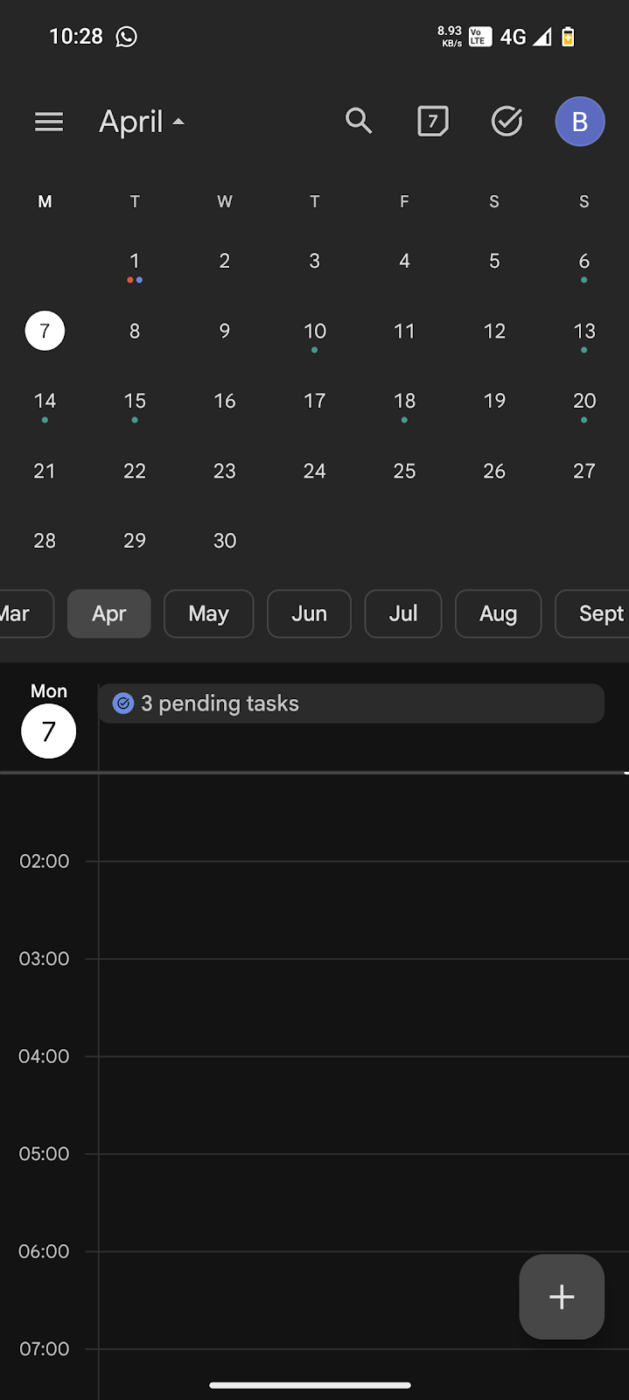
*passaggio 2: seleziona Impostazioni, quindi scegli l'evento o il calendario che desideri modificare
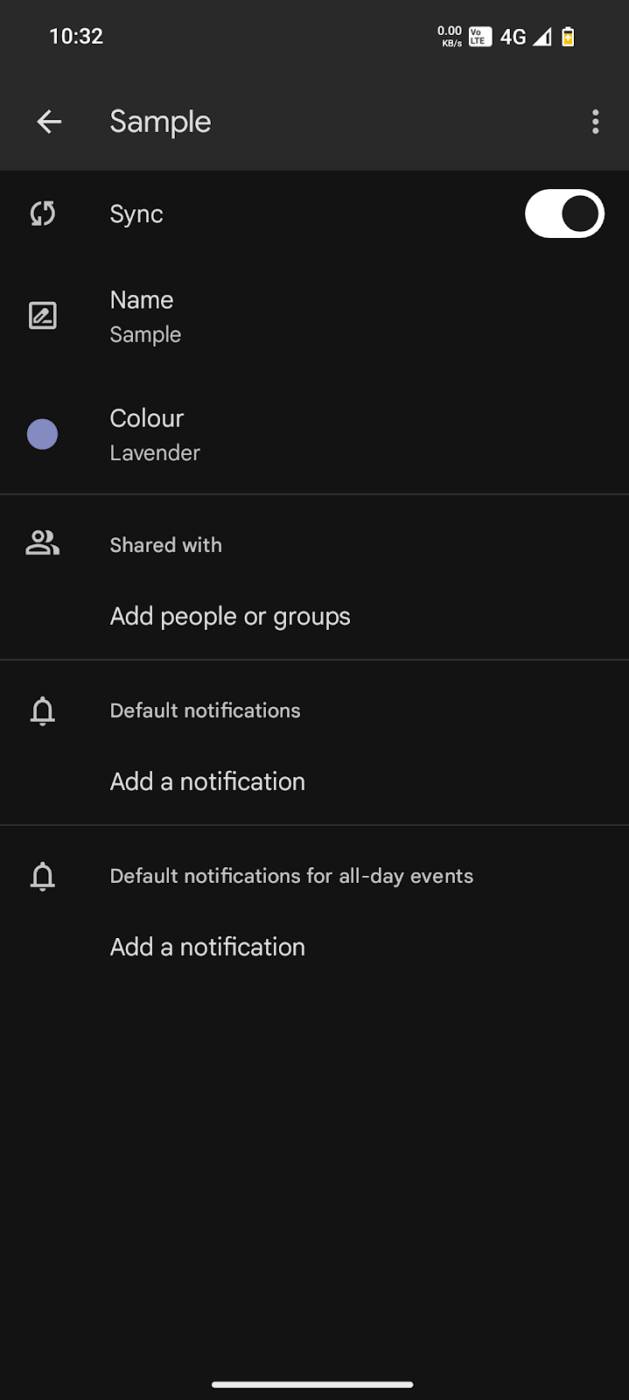
Passaggio 3: tocca Colore o Colore evento e scegli tra le opzioni disponibili

💡 Suggerimento: i colori degli eventi sui dispositivi mobili vengono sincronizzati con il desktop, ma se utilizzi colori personalizzati tramite un'estensione di Chrome, questi potrebbero non essere visualizzati correttamente sui dispositivi mobili. Utilizza la tavolozza predefinita di Google per garantire la coerenza su tutti i dispositivi.
2. Creazione di calendari con codici colore
Invece di cambiare manualmente i colori degli eventi, un metodo più efficiente consiste nel creare più calendari, assegnando a ciascuno un colore unico. Questo è l'ideale per separare il lavoro, la vita personale e i progetti secondari.
Passaggio 1: apri Google Calendar sul desktop e, nella barra laterale sinistra, trova Altri calendari. Ora, fai clic su Crea nuovo calendario
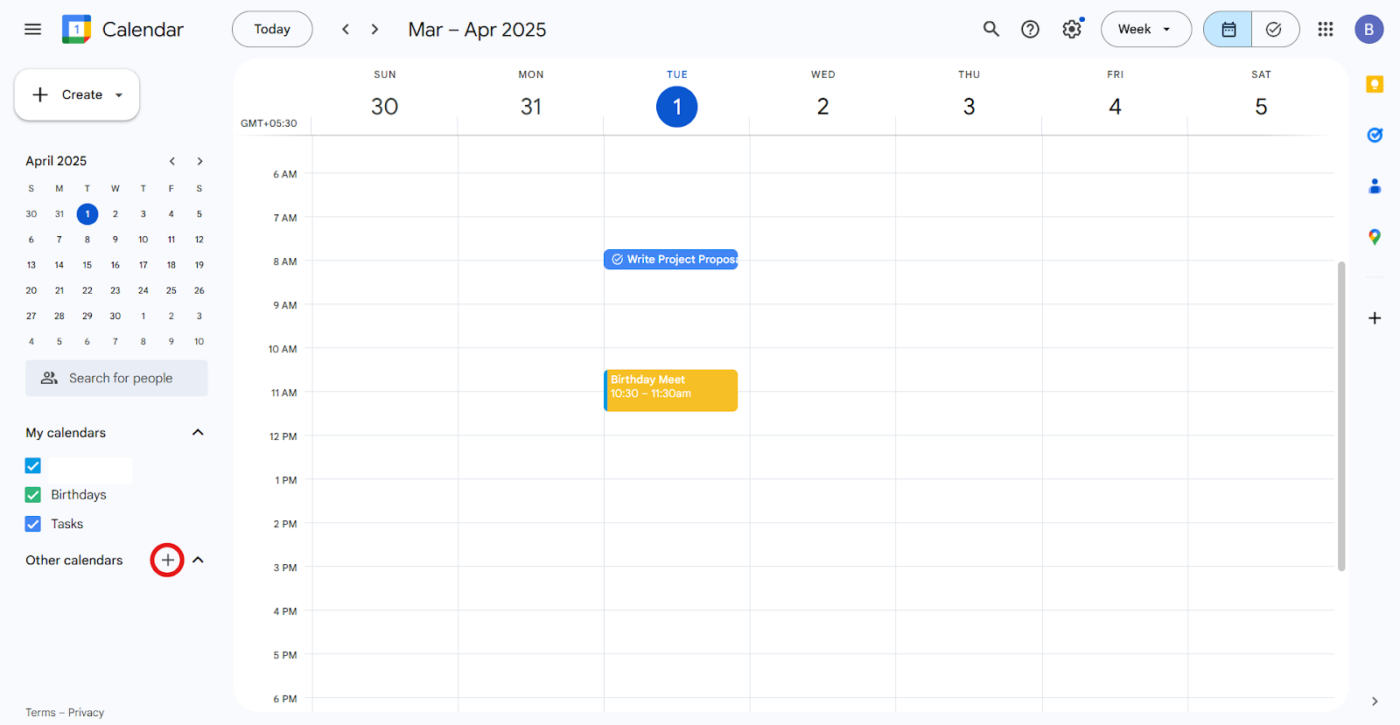
Passaggio 2: inserisci un nome e una breve descrizione per il calendario, quindi fai clic su Crea calendario per completare l'operazione
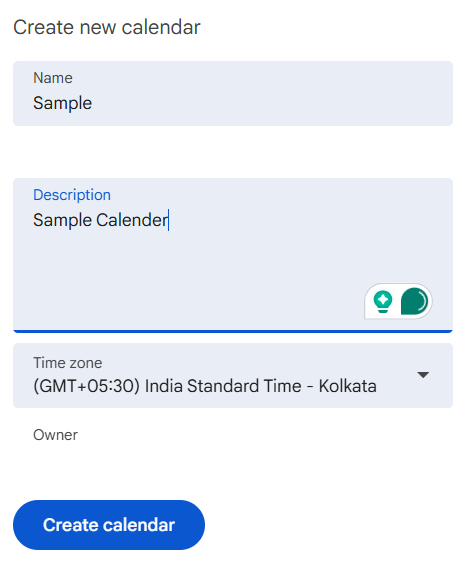
🔍 Lo sapevi? La teoria della motivazione temporanea (TMT) sostiene che ci preoccupiamo di più delle attività quando le scadenze si avvicinano, il che spiega la produttività alimentata dal panico la notte prima di una scadenza. Il trucco è distribuire le cose nello spazio in modo che non sembrino tutte urgenti contemporaneamente. I calendari digitali aiutano a distribuire il lavoro in modo realistico su giorni o settimane.
Passaggio 3: passa con il mouse sul calendario appena creato, fai clic sul menu con i tre puntini e seleziona un colore predefinito
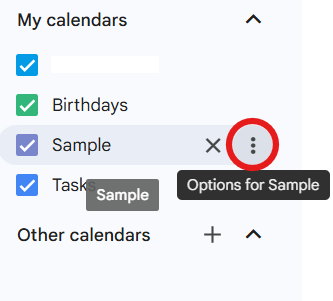
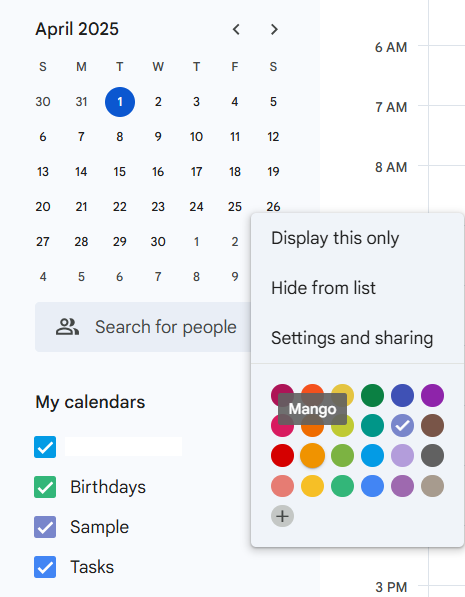
💡 Suggerimento: assegna etichette colorate in base ai temi:
- Rosso per attività urgenti come scadenze, esami e appuntamenti medici
- Blu per riunioni e impegni professionali
- Verde per le routine di salute e fitness
- Giallo per attività sociali ed eventi divertenti
3. Impostazione dei colori predefiniti per interi calendari
Non è necessario assegnare manualmente un colore a ogni evento: basta assegnare un colore predefinito all'intero calendario. In questo modo, tutti gli eventi all'interno di quel calendario appariranno automaticamente nel colore assegnato.
Passaggio 1: individuare il calendario in I miei calendari nel pannello a sinistra
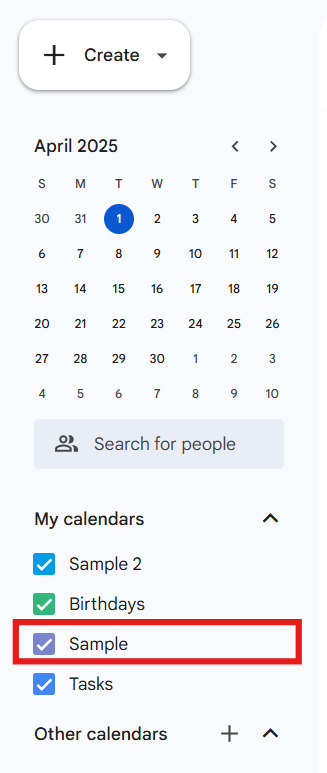
Passaggio 2: passa il mouse sul nome del calendario e fai clic sul menu con i tre puntini
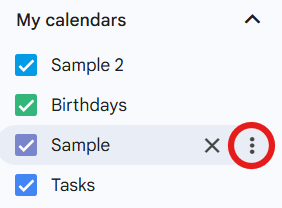
Passaggio 3: Scegli un colore dall'elenco o seleziona "+" per creare un colore personalizzato utilizzando un codice RGB o esadecimale
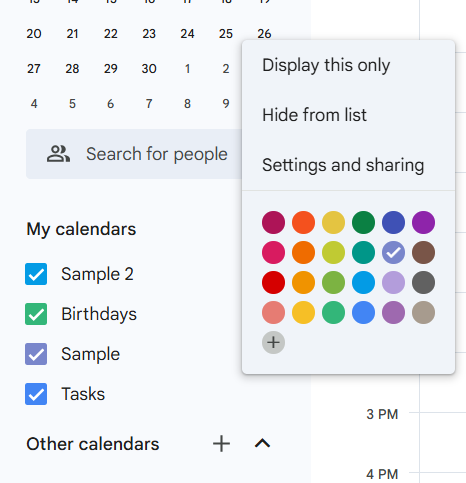
💡 Suggerimento: utilizza la scorciatoia da tastiera "C" per creare nuovi eventi all'istante, quindi assegna i colori in base alle categorie predefinite.
4. Aggiunta di personalizzazioni avanzate
Sebbene Google Calendar offra molti colori, potresti desiderare un controllo più preciso sulla combinazione di colori. Le estensioni del browser ti consentono di aggiungere i tuoi colori con codici esadecimali per un tocco personalizzato.
Ecco come fare:
*passaggio 1: installa l'estensione Più colori per il calendario dal Chrome Web Store
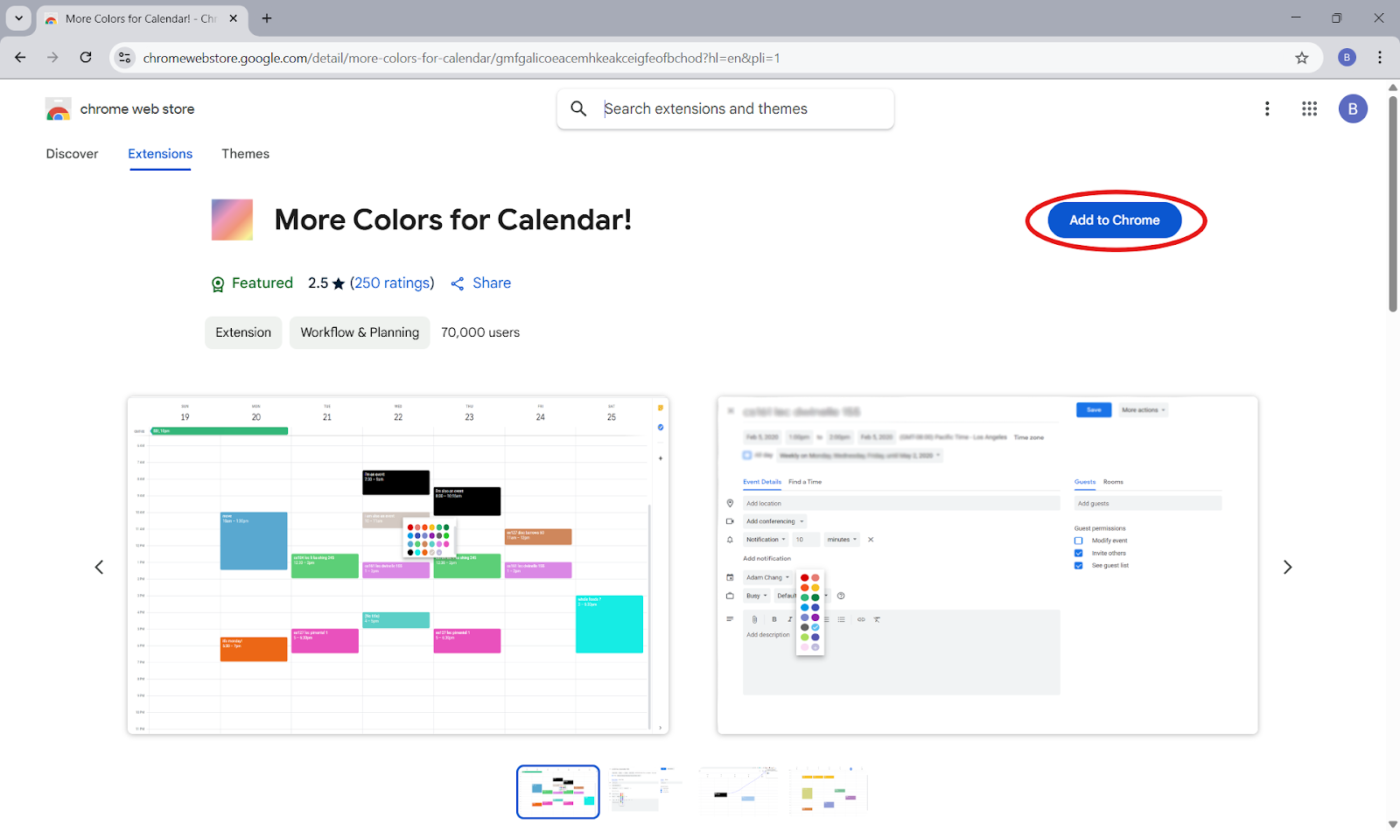
Passaggio 2: apri Google Calendar e fai clic con il pulsante destro del mouse su un evento per accedere alla tavolozza dei colori estesa
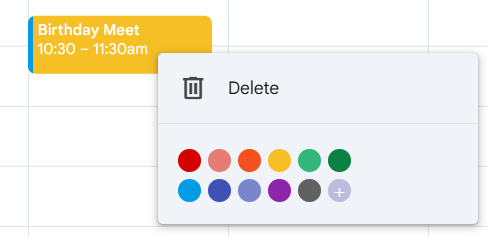
📖 Per saperne di più: Recensione di Amie Calendar: funzionalità/funzioni, prezzi e recensioni degli utenti
Passaggio 3: Inserisci il codice esadecimale, ad esempio #FF5733, per ottenere un arancione intenso
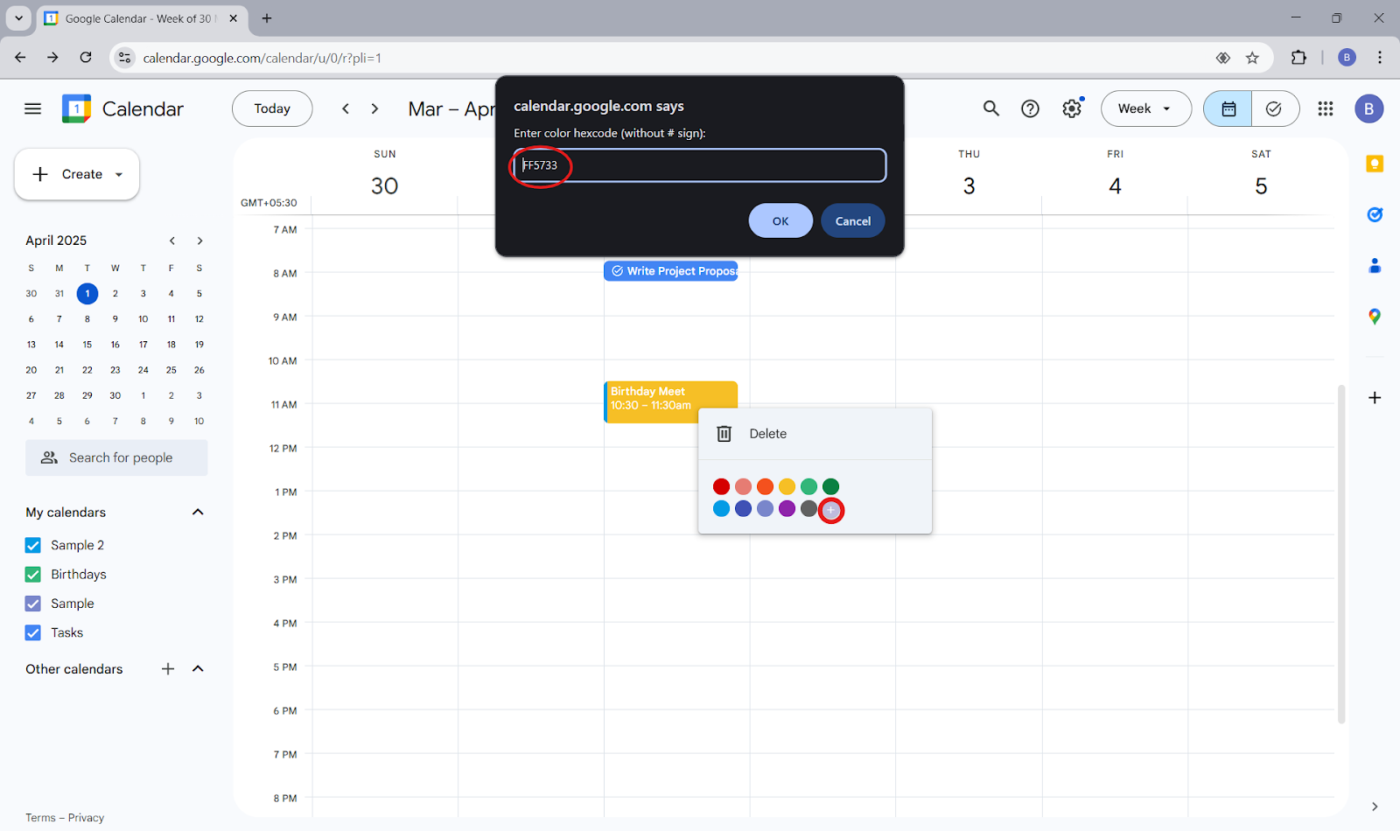
Passaggio 4: fai clic su OK per applicare il nuovo colore
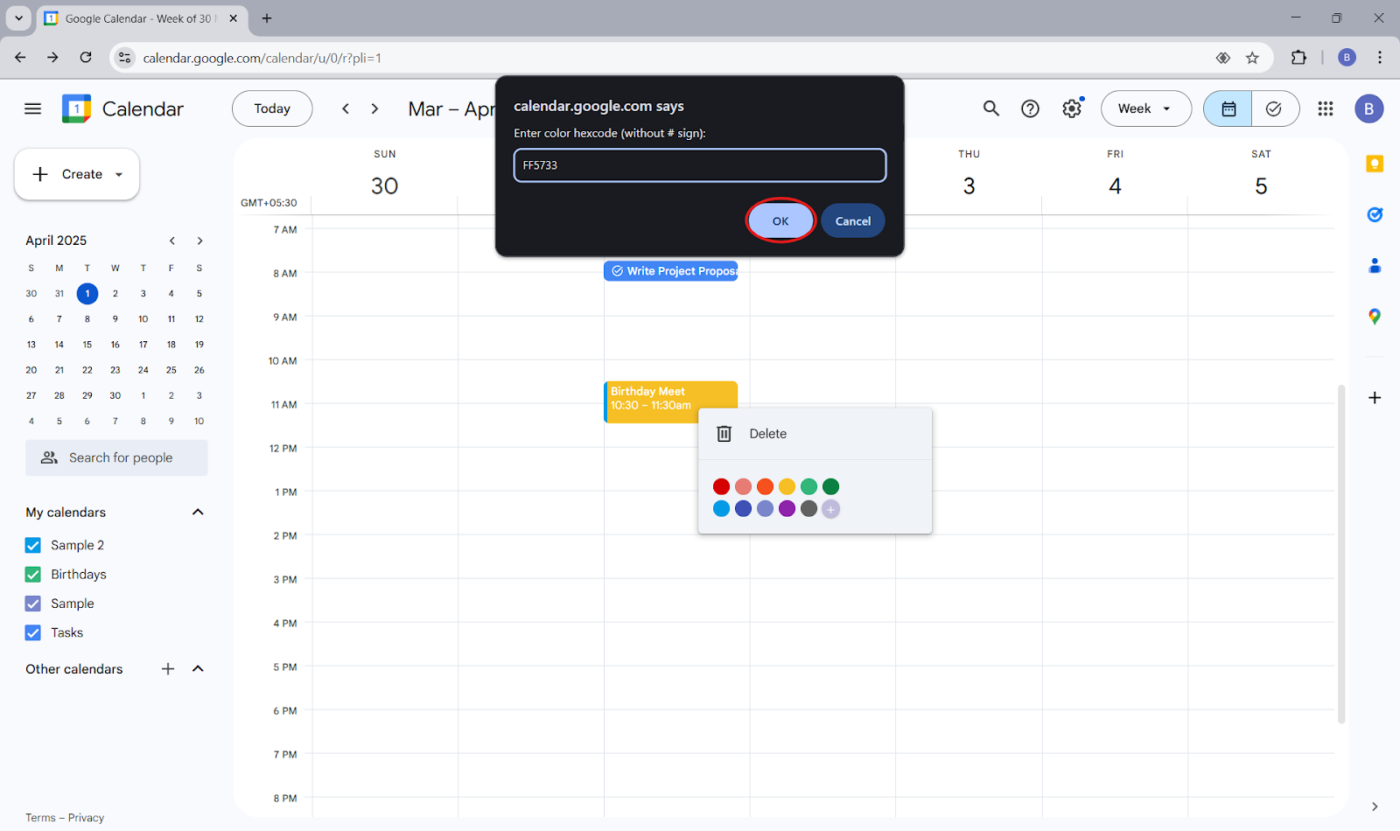
✅ Prova questo: utilizza strumenti come HTMLColorCodes.com per trovare tonalità precise che corrispondono al tuo gusto estetico o al branding della tua azienda.
Limiti della funzionalità/funzione di codifica a colori di Google Calendar
Google Calendar rende facile iniziare. Tuttavia, ci sono alcune cose che non funzionano perfettamente, specialmente se stai cercando di creare un sistema più avanzato o automatizzato. 🧰
- Lavoro richiesto: Dovrai assegnare i colori tu stesso, il che può essere un po' noioso con un calendario fitto di impegni
- Personalizzazione limitata: non è possibile assegnare automaticamente colori agli eventi in base al tipo, a meno che non si utilizzino strumenti di terze parti
- Mancanza di modelli di elenchi delle cose da fare : le attività ricorrenti devono essere impostate da zero ogni volta
- Problemi di sincronizzazione: i colori non sono sempre uniformi su tutti i dispositivi; gli utenti Android potrebbero notare questo problema in modo particolare
- Nessun blocco di tempo dedicato: sei libero di creare e modificare i blocchi come preferisci
⚡ Vuoi bloccare il tempo in base al tuo programma e al tuo flusso di lavoro? Chiedi a ClickUp Brain!
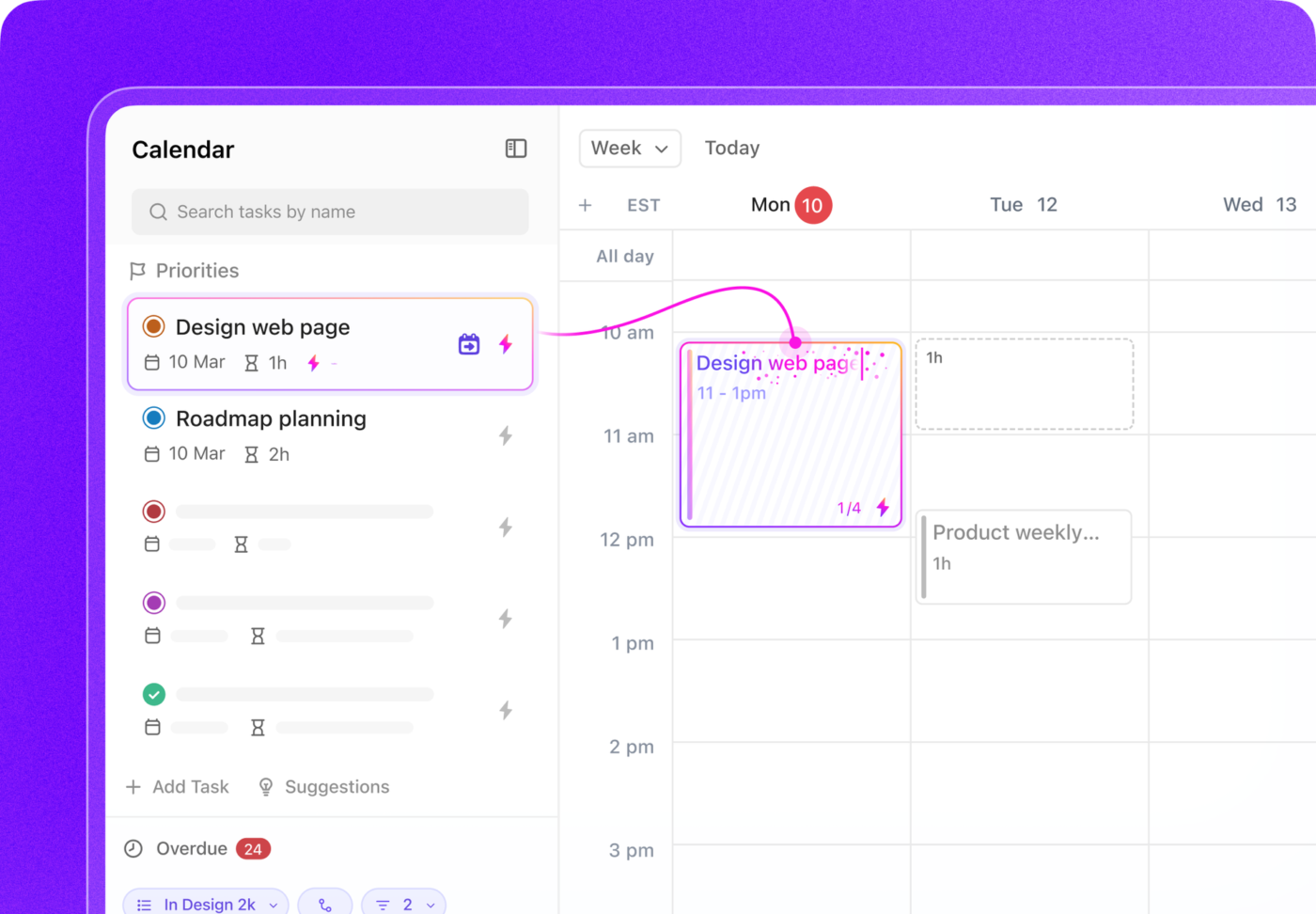
ClickUp come potente alternativa a Google Calendar
Sei stanco di passare da un calendario all'altro, dalle app di chat alle bacheche delle attività? ClickUp riunisce tutto in un unico posto, così il tuo programma funziona davvero per te.
È l'app *per il lavoro che combina project management, knowledge management, calendario e chat, il tutto alimentato dall'IA che ti aiuta a lavorare in modo più rapido e intelligente.
Analizziamo come questa alternativa a Google Calendar offre un maggiore controllo sul tuo tempo. ⏳
Pianifica automaticamente la tua giornata perfetta
Il Calendario di ClickUp va oltre la creazione di eventi e l'impostazione di promemoria. Comprende le tue attività, le riunioni e le scadenze per creare un programma che riflette le tue priorità.
Non è necessario bloccare ogni ora: l'IA organizza la giornata in base alle attività più importanti.
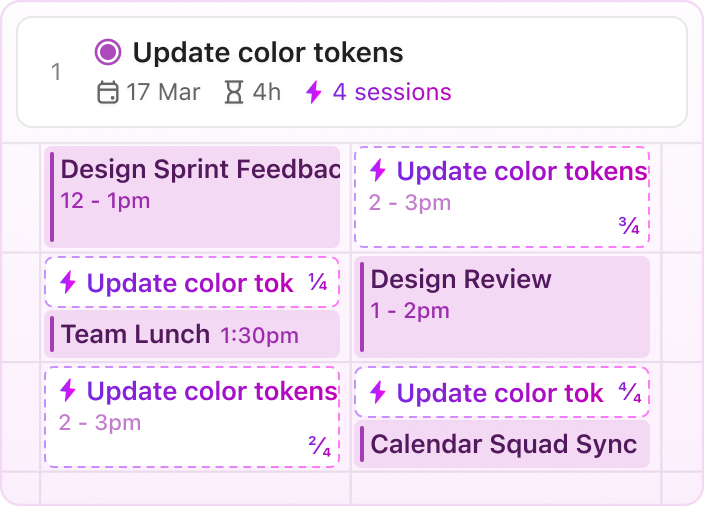
Supponiamo che tu abbia un lunedì molto impegnativo. Il Calendario di ClickUp analizza l'elenco delle attività e il programma di lavoro da casa, quindi crea un piano che riserva tempo per concentrarti sul lavoro urgente. Inoltre, sposta gli elementi meno urgenti alla fine della settimana e inserisce una sincronizzazione rapida del team quando tutti sono liberi.
Ma non è tutto. Troverai anche 👇
- Promemoria intelligenti per le riunioni che ti avvisano proprio quando serve
- Pianificazione automatica basata sull'IA che riduce gli errori di pianificazione
- Collegamenti a calendari privati e pubblici per una facile condivisione e collaborazione
- Scorrimento orizzontale infinito per visualizzare il tuo programma a colpo d'occhio
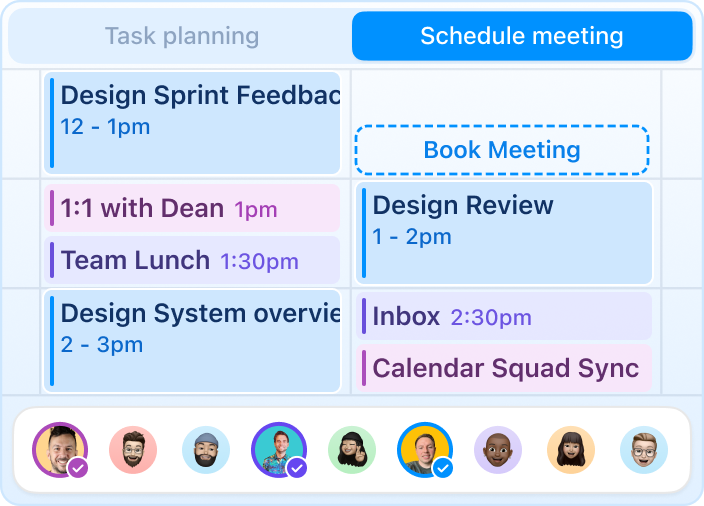
E per sincronizzazioni ricorrenti o sessioni di pianificazione, puoi confrontare i calendari del team per trovare disponibilità sovrapposte, senza bisogno di scambi di messaggi.
🤔 Lo sapevi? La teoria del cronotipo afferma che tutti noi abbiamo dei modelli energetici naturali: alcune persone rendono al meglio al mattino, altre nel pomeriggio. Ecco perché costringere tutti a seguire lo stesso ritmo dalle 9 alle 17 non funziona mai davvero.
I calendari digitali ti offrono la flessibilità necessaria per lavorare con energia. Inoltre, l'assegnazione di colori ai diversi tipi di attività semplifica la pianificazione delle finestre di tempo in cui sei più energico.
Per saperne di più: Come gestire in modo efficace il tuo calendario esecutivo
Aggiungi colore e contesto alle tue attività
La vista Calendario di ClickUp consolida le attività e il flusso di lavoro in un'unica vista. È possibile passare dalla vista giornaliera, settimanale e mensile, raggruppare le voci del calendario per assegnatario o priorità e filtrare le informazioni superflue.
La vera novità? La codifica a colori.
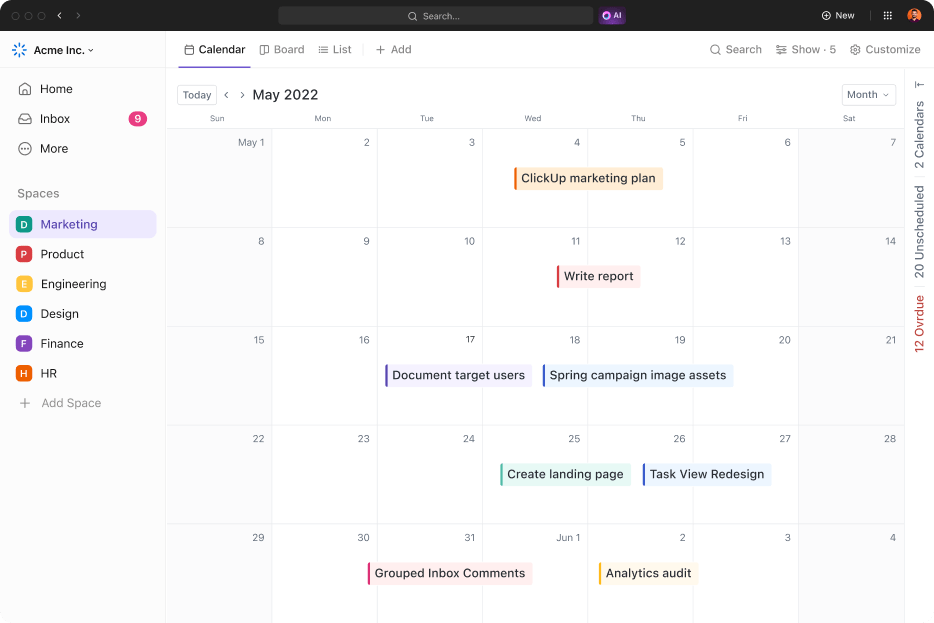
La vista Calendario di ClickUp ti consente di assegnare colori in base allo stato delle attività, ai livelli di priorità, ai tag o ai campi personalizzati. Questi segnali visivi trasformano il tuo calendario in un dashboard di riferimento rapido. Puoi individuare immediatamente il lavoro ad alta priorità, gli elementi bloccati o le attività specifiche del team senza aprire una singola scheda.
💡 Suggerimento: non tutte le combinazioni di colori sono facili da leggere per tutti. Se tu o i tuoi collaboratori siete daltonici, prendete in considerazione quanto segue:
- Evita di usare combinazioni rosso-verde
- Usa colori ad alto contrasto come il blu e il giallo per maggiore chiarezza
- Attiva la modalità scala di grigi sul tuo dispositivo per testare la visibilità
E dietro ogni quadrato del calendario c'è un'attività.
In poche parole, le attività di ClickUp sono il luogo in cui viene definito il lavoro vero e proprio. Mentre la vista Calendario ti aiuta a vedere quando succede qualcosa, le attività chiariscono il cosa, il come e il chi.
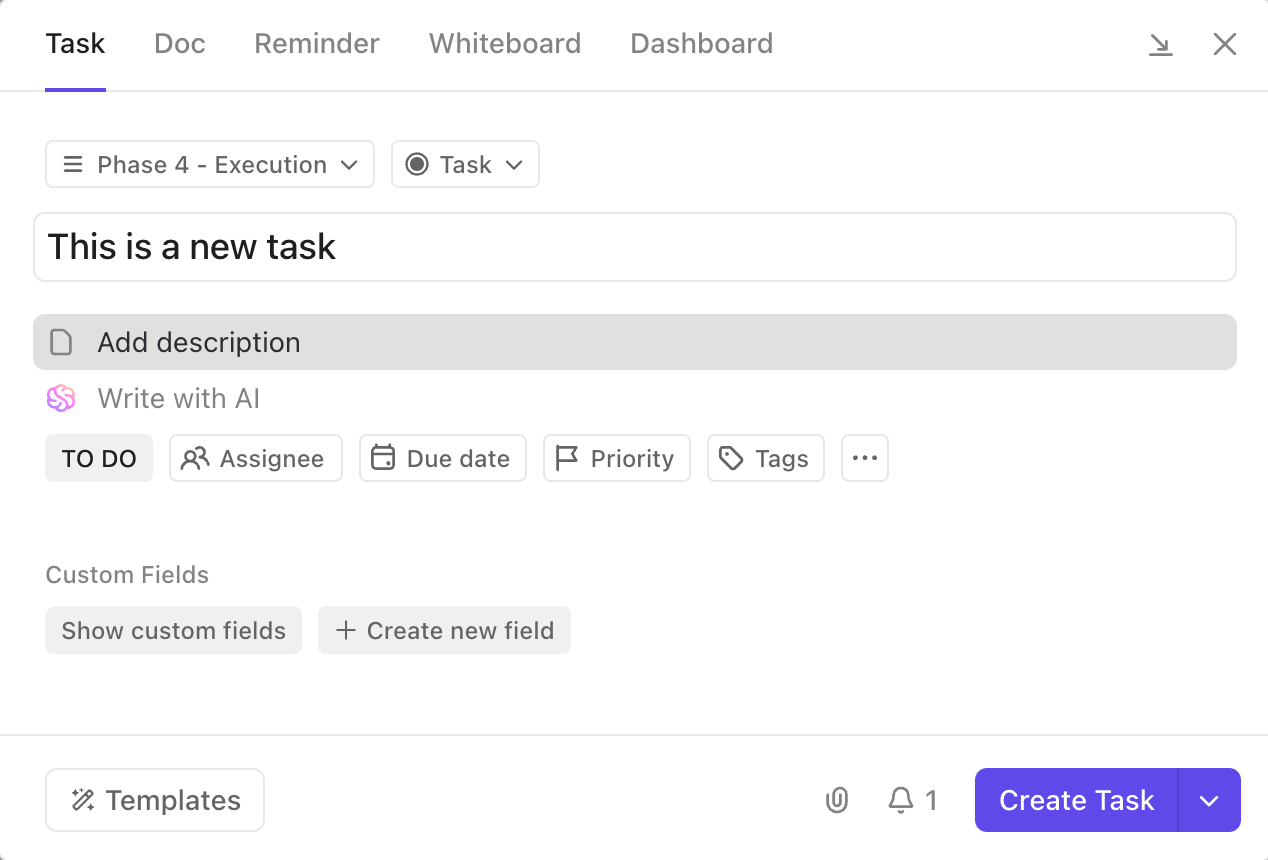
Puoi suddividere progetti di grandi dimensioni in attività secondarie, allegare file, impostare dipendenze e commentare in tempo reale, il tutto all'interno di una singola scheda attività. Ogni attività contiene tutto ciò di cui il tuo team ha bisogno per portare avanti il lavoro: date di scadenza, assegnatari, liste di controllo, aggiornamenti di stato e persino trigger di automazione.
📮Approfondimento ClickUp: I dati del sondaggio di ClickUp sull'efficacia delle riunioni suggeriscono che quasi la metà di tutte le riunioni (46%) coinvolge solo 1-3 partecipanti.
Sebbene queste riunioni più brevi possano essere più mirate, potrebbero essere sostituite da metodi di comunicazione più efficienti, come una documentazione migliore, aggiornamenti asincroni registrati o soluzioni di gestione delle conoscenze.
I commenti assegnati nelle attività di ClickUp consentono di aggiungere contesto direttamente all'interno delle attività, condividere brevi messaggi audio o registrare aggiornamenti video con ClickUp Clips, aiutando i team a risparmiare tempo prezioso e garantendo che le discussioni importanti abbiano comunque luogo, senza perdite di tempo!
💫 Risultati reali: Team come Trinetrix stanno registrando una riduzione del 50% delle conversazioni e delle riunioni inutili grazie a ClickUp.
Lascia che sia il tuo programma a gestire tutto
Le automazioni di ClickUp sono pensate per ridurre la pianificazione manuale. Una volta impostate, gestiscono le attività ricorrenti, attivano promemoria, aggiornano gli stati e riprogrammano persino il lavoro incompleto.
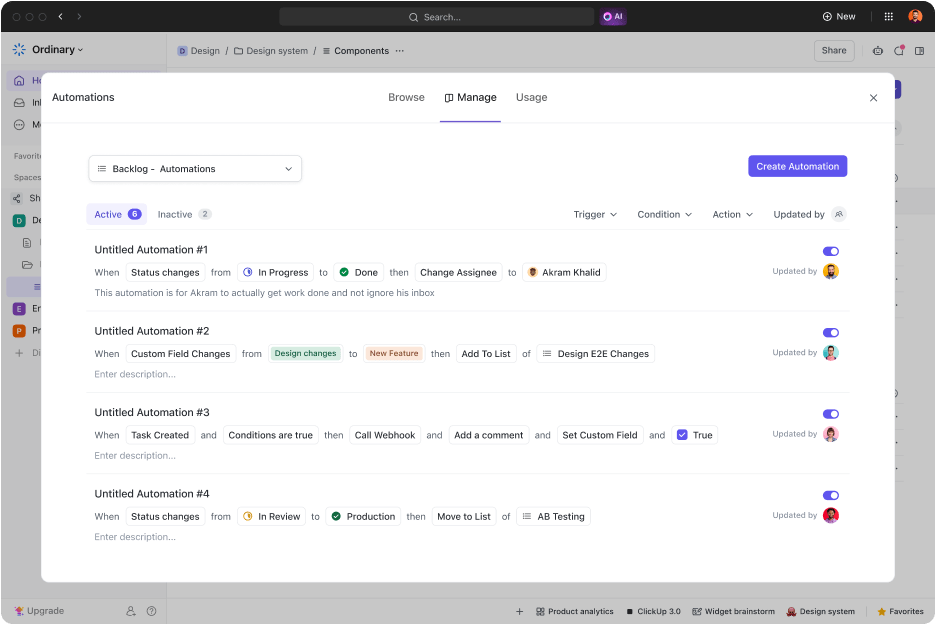
Supponiamo che la scadenza di un contenuto venga posticipata a causa di un feedback ritardato. Le automazioni di ClickUp possono spostare l'attività nella prima fascia libera disponibile, avvisare il titolare dell'attività e aggiornare la sequenza del progetto. Non dovrai intervenire a meno che non si verifichino cambiamenti importanti.
Puoi anche impostare etichette intelligenti che si aggiornano automaticamente in base alle condizioni delle attività. Ad esempio, un'attività può diventare rossa quando viene contrassegnata come urgente o passare al verde quando viene approvata. Questi segnali visivi aggiungono chiarezza alla gestione del calendario.
Collega i tuoi strumenti preferiti senza cambiare scheda
ClickUp si integra con strumenti come Zoom, Google Meet e Microsoft Teams. Quando colleghi gli eventi del tuo calendario, ClickUp recupera automaticamente i dettagli della riunione e li aggiunge alle attività pertinenti. Puoi anche partecipare alle chiamate direttamente dalla tua area di lavoro.
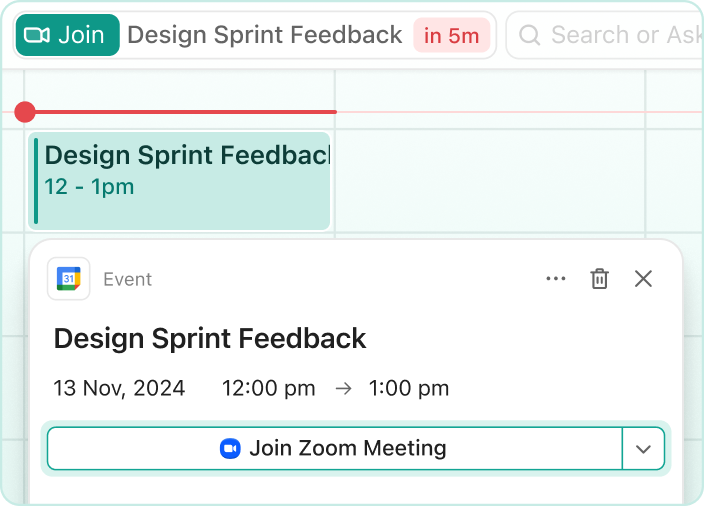
Ad esempio, se hai una chiamata con un client in programma in Google Calendar, ClickUp mostra l'evento, aggiunge il link per partecipare e ti consente di avviarlo dalla tua dashboard, dalla vista Calendario o dalla vista Attività.
Utilizza un elenco di modelli già pronti
Hai bisogno di un modello di calendario mensile già pronto?
Il modello di pianificatore di calendario ClickUp ti aiuta a organizzare eventi ricorrenti e una tantum in più progetti. Suddivide il lavoro in attività, monitora lo stato di avanzamento e ti aiuta a rispettare tutte le scadenze senza perdere di vista il quadro generale.
Questo modello di pianificazione include sei visualizzazioni per adattarsi a diversi stili di pianificazione. Utilizza la vista Riepilogo per una panoramica rapida, passa alla vista Sequenza per vedere la durata delle attività o mappa il tuo mese nel Pianificatore mensile.
È inoltre disponibile una Bacheca di stato e una vista basata sul tempo per vedere come si evolve il tuo programma. In breve, questo modello rende semplicissimo gestire i tuoi progetti nel modo più efficiente possibile.
Vuoi altri consigli su come essere produttivo e raggiungere i tuoi obiettivi al lavoro? Leggi questi 👇
Colora il tuo calendario con ClickUp
La codifica a colori di Google Calendar è utile, ma solo fino a un certo punto. La configurazione manuale, la personalizzazione limitata e i problemi di sincronizzazione dei dispositivi possono rallentare rapidamente il lavoro.
Non hai bisogno di strumenti separati per calendari, cose da fare e blocchi di tempo: è tutto lì e funziona davvero insieme.
Con strumenti come Calendario, Automazioni, Visualizzazione calendario e modelli pronti all'uso, puoi pianificare, stabilire le priorità e rimanere in carreggiata senza problemi.